我们平时有的人会选择重装系统,但是重装系统有时候会遇到很多问题,最近就有的人发现自己重装系统以后,在桌面点击右键发现没有新建选项,不能新建文件,这是怎么回事呢?今天小编就来分享一下win10系统不能新建文件的解决办法!
具体方法如下:
1、鼠标右键点击开始按钮,然后点击“运行”。
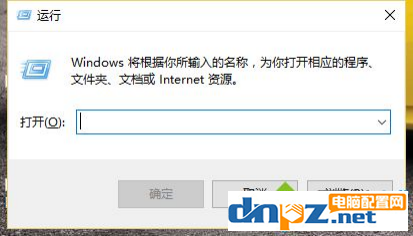
2、在弹出的运行对话框中输入“regedit”,然后确定打开注册表编辑器。
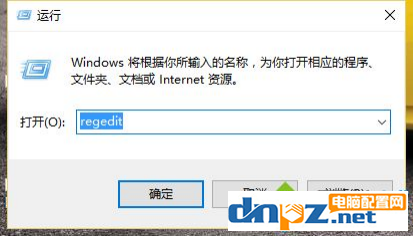
3、然后在打开的注册表编辑器窗口,我们展开HKEY_CLASSES_ROOT。
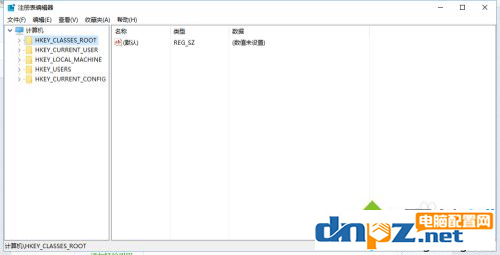
4、HKEY_CLASSES_ROOT展开项中找到:Directory,再依次展开:DirectoryBackgroundshellexContextMenuHandlers,在ContextMenuHandlers展开项找到:New,左键单击:New。
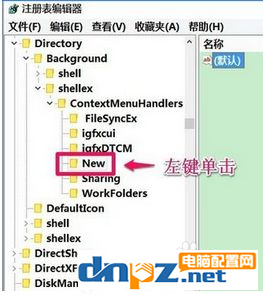
5、在New对应的右侧窗口,我们可以看到默认的数值数据为:{D969A300-E7DF-11d0-A93B-00A0C90F2719},左键双击:默认,在弹出的编辑字符串的对话框中,把数值数据更改为:{D969A300-E7FF-11d0-A93B-00A0C90F2719},再点击:确定。
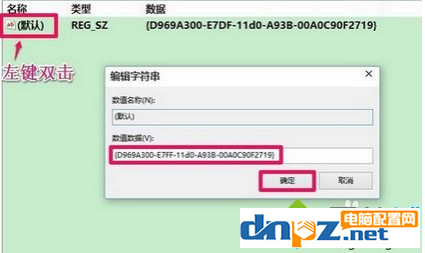
6、回到Win10系统桌面,右键点击桌面空白处,就可以看到新建项。
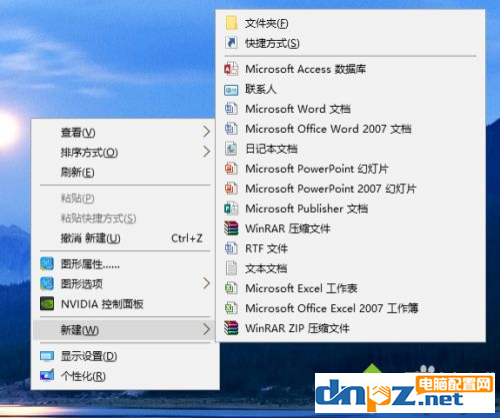
总结:大家按照以上方法,通过运行窗口打开注册表编辑器,找到New对应的右侧窗口,在编辑字符串中修改数值数据就可以了,大家赶紧去试试吧!
具体方法如下:
1、鼠标右键点击开始按钮,然后点击“运行”。
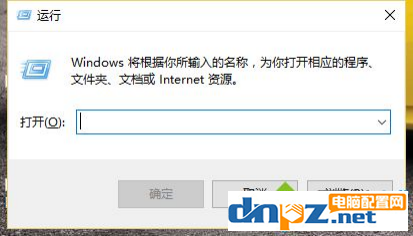
2、在弹出的运行对话框中输入“regedit”,然后确定打开注册表编辑器。
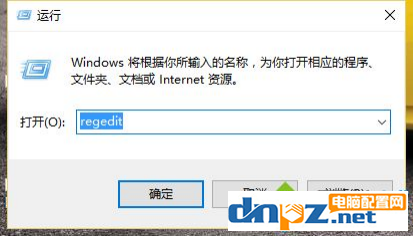
3、然后在打开的注册表编辑器窗口,我们展开HKEY_CLASSES_ROOT。
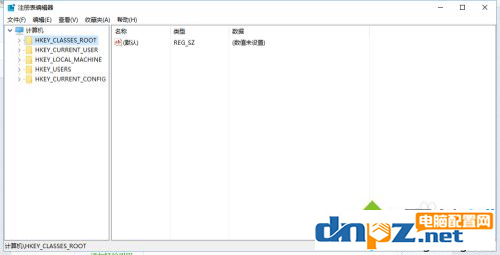
4、HKEY_CLASSES_ROOT展开项中找到:Directory,再依次展开:DirectoryBackgroundshellexContextMenuHandlers,在ContextMenuHandlers展开项找到:New,左键单击:New。
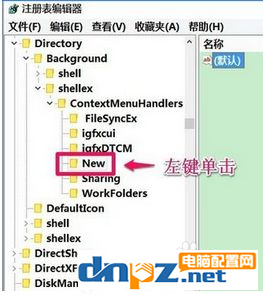
5、在New对应的右侧窗口,我们可以看到默认的数值数据为:{D969A300-E7DF-11d0-A93B-00A0C90F2719},左键双击:默认,在弹出的编辑字符串的对话框中,把数值数据更改为:{D969A300-E7FF-11d0-A93B-00A0C90F2719},再点击:确定。
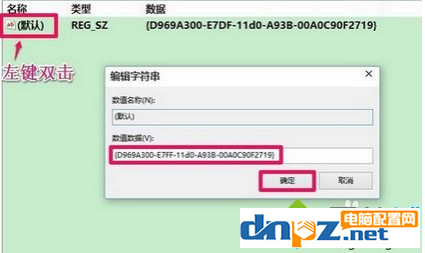
6、回到Win10系统桌面,右键点击桌面空白处,就可以看到新建项。
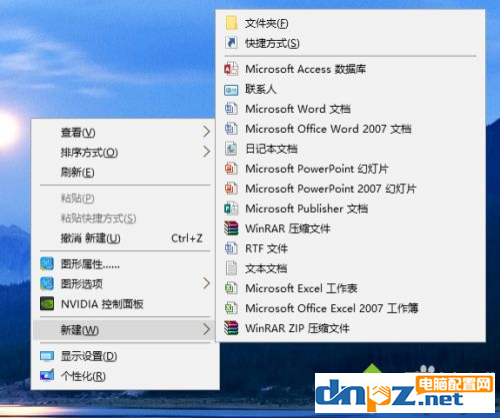
总结:大家按照以上方法,通过运行窗口打开注册表编辑器,找到New对应的右侧窗口,在编辑字符串中修改数值数据就可以了,大家赶紧去试试吧!
- win11各种版本激活方法+密钥 命令激活无需第三方软件(win10也适用)
- ps处理大型图片需要什么配置?4k修图ps电脑配置要求
- 教你用电脑看电视直播,PotPlayer软件+m3u直播源【完全免费】
- 如何在Mac电脑上进行屏幕录制?mac电脑录屏的几种方法介绍
- 古董级的老电有必要升级吗?老电脑显卡升级意义何在?
- 怎样找回电脑已删除的视频文件(怎么找回手机里删掉的相册和视频)
- 电脑病毒木马有哪些?八种常见的木马类型介绍
- 触摸屏笔记本电脑好用吗?触屏笔记本的5个优缺点
- 电脑操作系统64位系统真的比32位系统快吗?
- win10纯净版在哪里可以下载到?纯净win10怎么安装收费吗?
- win10 21H2新版开机动画怎么设置? win10装哪个版本好?
- 电脑的品牌一共有哪些?2022年一线、二线、三线品牌电脑详细介绍















